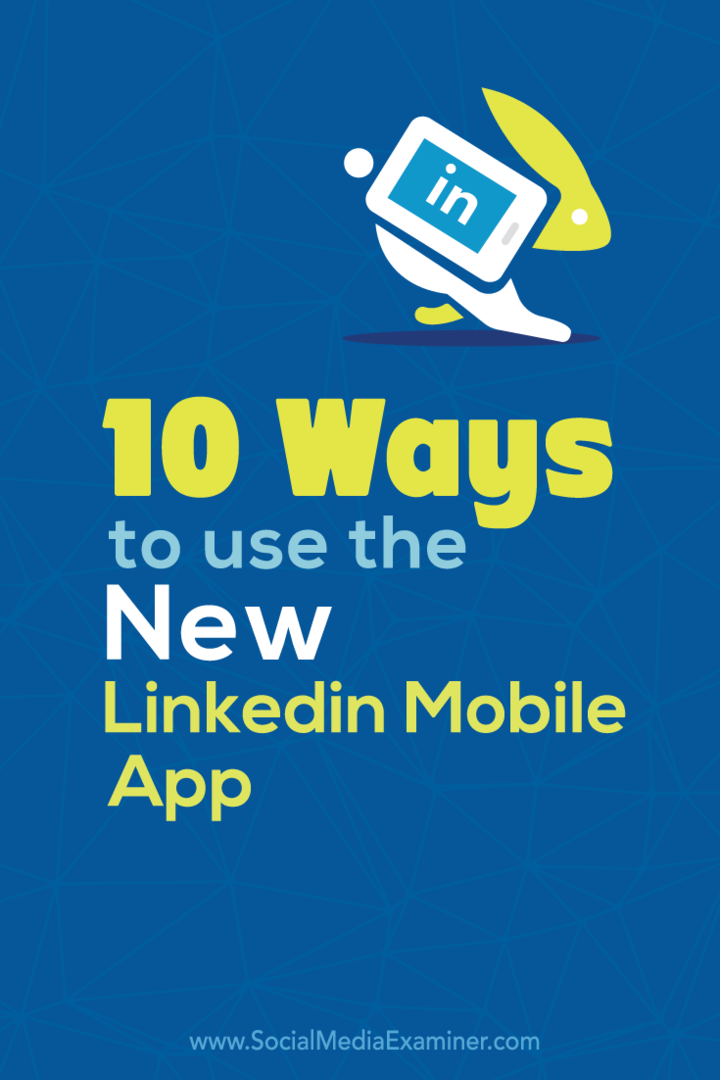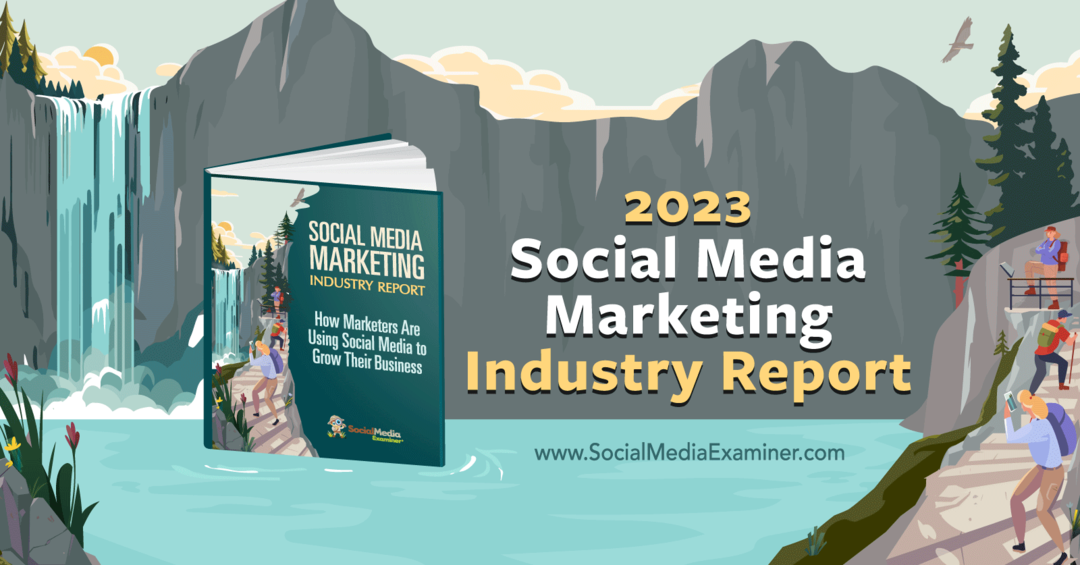10 sposobów korzystania z nowej aplikacji mobilnej LinkedIn: Social Media Examiner
Linkedin / / September 25, 2020
 Czy wypróbowałeś nową aplikację LinkedIn?
Czy wypróbowałeś nową aplikację LinkedIn?
Chcesz w pełni wykorzystać jego funkcje?
Nowa aplikacja LinkedIn ułatwia mobilnym marketerom robienie prawie wszystkiego, co robią na komputerze z urządzenia mobilnego.
W tym artykule podzielę się 10 sposobów korzystania z nowej aplikacji mobilnej LinkedIn, aby pozostać w kontakcie z kontaktami zawodowymi.
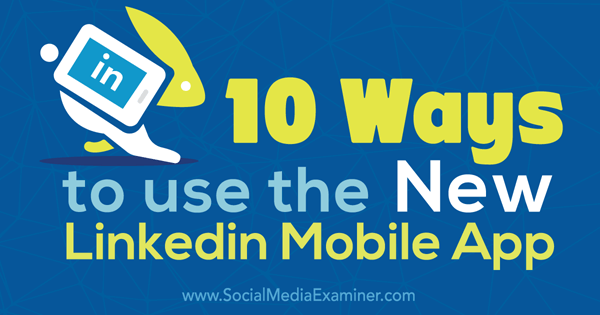
Posłuchaj tego artykułu:
Gdzie się zapisać: Apple Podcast | Podcasty Google | Spotify | RSS
Przewiń do końca artykułu, aby znaleźć linki do ważnych zasobów wspomnianych w tym odcinku.
# 1: Zapisuj aktualizacje
Plik Aplikacja mobilna LinkedIn ułatwia tworzenie i udostępnianie aktualizacji, zwłaszcza jeśli chcesz używać obrazów.
Zaczynać, przejdź do zakładki Strona główna i kliknij przycisk Udostępnij lub przycisk Zdjęcie u góry ekranu. Jeśli ty kliknij przycisk Udostępnij, możesz utwórz aktualizację zawierającą tekst, linki i wzmianki o innych członkach LinkedIn. Możesz nawet przesłać zdjęcie.
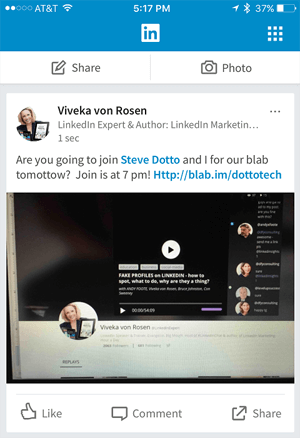
Kliknij przycisk Zdjęcie, aby zrobić zdjęcie lub udostępnić obraz z galerii. Wybierz tę trasę, jeśli wiesz, że chcesz udostępnić zdjęcie.
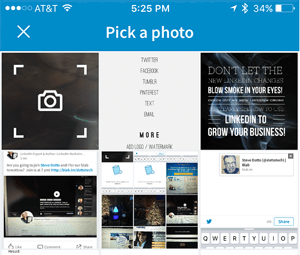
Gdy wybierzesz opcję Zrób zdjęcie lub klikniesz ikonę aparatu, zostanie ona przeniesiona bezpośrednio do aparatu. Po wykonaniu zdjęcia możesz je zapisać lub odrzucić. Następnie napisz aktualizację i kliknij, aby udostępnić obraz.
Jako dodatkowy bonus możesz teraz łatwo zdecyduj się udostępnić całą swoją sieć LinkedIn, do LinkedIn i konta na Twitterze lub tylko do kontaktów pierwszego stopnia.
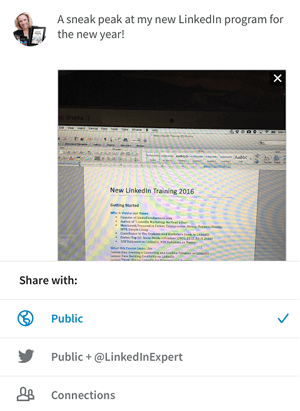
Wcześniej można było przesyłać tylko zdjęcia z galerii. Teraz, jeśli jesteś na wydarzeniu, możesz zrobić zdjęcie na żywo i opublikować je na LinkedIn jako aktualizację w ciągu kilku sekund.
Dostosowana grafika
Łatwość publikowania wizualizacji w aplikacji mobilnej LinkedIn to potężna funkcja dla marketerów wizualnych. Użyj programu takiego jak Word Swag (iOS) lub Textgram (Android lub iOS), aby stworzyć piękną grafikę wyceny. Następnie udostępnij go jako aktualizację na LinkedIn.
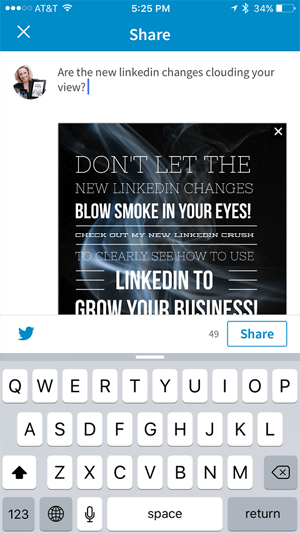
Tak długo, jak grafika cytatu jest odpowiednia dla Twoich odbiorców, wszystko związane z biznesem, które normalnie udostępniasz w sieci społecznościowej zorientowanej na zdjęcia, może być również udostępniane Twojej sieci LinkedIn.
# 2: Udostępniaj posty wydawców LinkedIn
Aplikacja mobilna LinkedIn nie oferuje funkcji tworzenia postów na LinkedIn Publisher, ale możesz udostępniać istniejące Wydawca LinkedIn posty w Twojej sieci.
Aby udostępnić wpis, kliknij kartę Ja, przesuń palcem w lewo i wybierz swój wpis. (Jeśli jesteś użytkownikiem Androida, możesz dostać się do swoich postów, wybierając swój profil na karcie Ja).
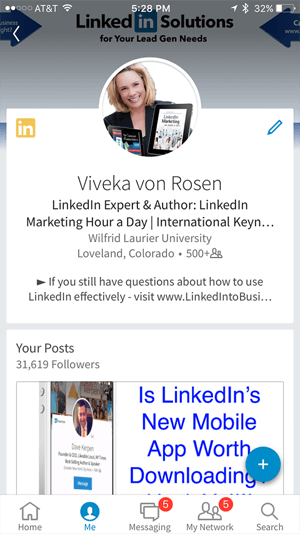
Po otwarciu posta kliknij małą ikonę udostępniania w prawym górnym rogu. Spowoduje to przejście do nowego ekranu z opcjami udostępniania lub wiadomości.
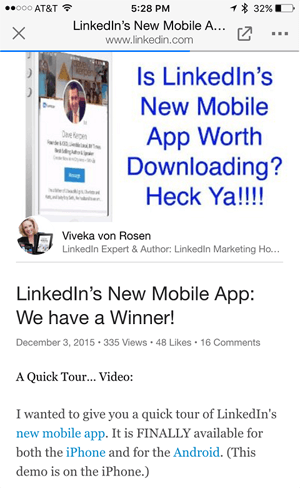
Do wyślij swój post jako wiadomość prywatną, kliknij ikonę Wiadomość. W polu Do wpisz imię i nazwisko osoby do kogo chcesz to wysłać, napisz wiadomość, a następnie kliknij Wyślij.
Do udostępnij post w swojej sieci jako aktualizację, kliknij Udostępnij, napisać wiadomość o poście i kliknij przycisk Udostępnij na dnie.
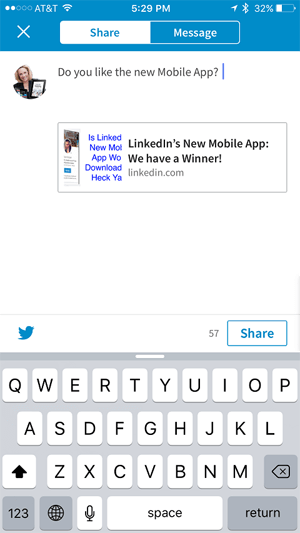
Pamiętaj, jeśli chcesz zwiększyć widoczność swoich postów wydawcy LinkedIn, musisz kilkakrotnie udostępniać je jako aktualizacje.
# 3: Korzystaj z aktualizacji swoich połączeń
Przeprojektowany interfejs aplikacji LinkedIn ułatwia znajdowanie, udostępnianie i inne sposoby korzystania z aktualizacji kontaktów. To świetny sposób, aby pozostać w kontakcie z siecią.
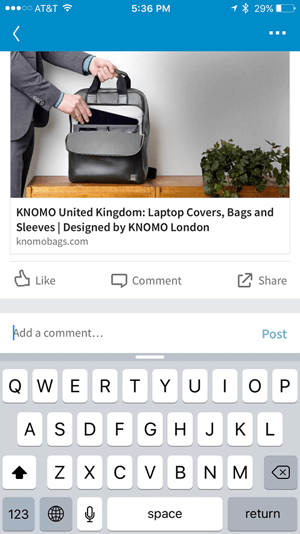
Jeśli ty znajdź aktualizację, którą chcesz udostępnić, kliknij przycisk Udostępnij w prawym dolnym rogu posta. W wyświetlonym menu podręcznym wybierz Udostępnij. Następnie napisz krótką wiadomość o aktualizacji i kliknij przycisk Udostępnij w prawym dolnym rogu.
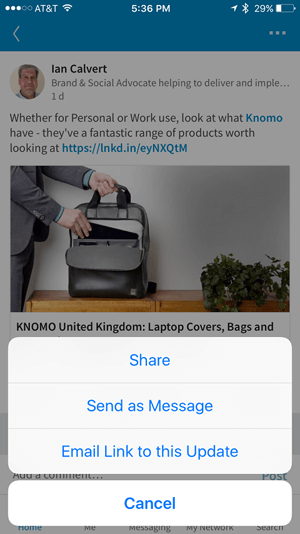
Wydaje mi się, że od czasu uruchomienia nowej aplikacji LinkedIn bardziej odpowiednie aktualizacje w moim kanale wiadomości. Znacznie łatwiej jest polubić, komentować i udostępniać, gdy mam przestój, ponieważ treści, z którymi naprawdę chcę wchodzić w interakcję, są na wyciągnięcie ręki.
4. Sprawdź, kto oglądał Twój profil lub zawartość
Na karcie Ja możesz zobaczyć osoby, które obejrzały Twoje treści lub są z Tobą w kontakcie, niezależnie od tego, czy masz połączenie z LinkedIn, czy nie. Wtedy możesz łatwo wchodzić z nimi w interakcję.
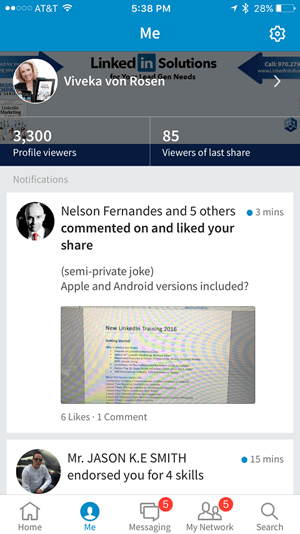
Sprawdź, kto przeglądał, polubił lub skomentował Twój ostatni post lub udostępniony wpis i kliknij post, aby odpowiedzieć. Wybierz znak @ i zacznij pisać, a zobaczysz rozwijaną listę, na której możesz wybierz osobę‘imię i nazwisko i odpowiedz bezpośrednio. Pomaga to w zaangażowaniu jako marketera.
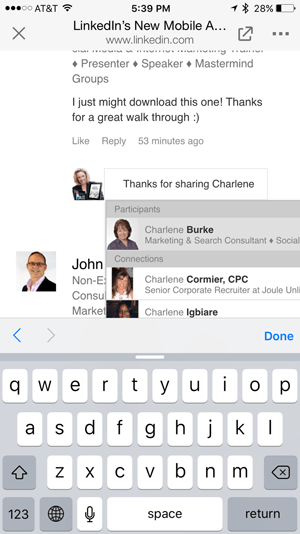
Jeśli ktoś przeglądał Twój profil, kliknij swoją nazwę, aby wyświetlić swój profil, a następnie wyślij im wiadomość, wiadomość InMail lub zaproszenie do połączenia.
Skorzystaj ze szkolenia marketingowego YouTube - online!

Chcesz zwiększyć swoje zaangażowanie i sprzedaż w YouTube? Następnie dołącz do największego i najlepszego grona ekspertów ds. Marketingu YouTube, którzy dzielą się swoimi sprawdzonymi strategiami. Otrzymasz szczegółowe instrukcje na żywo Strategia YouTube, tworzenie filmów i reklamy w YouTube. Zostań bohaterem marketingu YouTube dla swojej firmy i klientów, wdrażając strategie, które przynoszą sprawdzone rezultaty. To jest szkolenie online na żywo od Twoich znajomych z Social Media Examiner.
KLIKNIJ TUTAJ PO SZCZEGÓŁY - SPRZEDAŻ KOŃCZY SIĘ 22 WRZEŚNIA!Aby zobaczyć, kogo osoby, które Cię oglądały, „również przeglądały”, przejdź do profilu LinkedIn tej osoby i przewiń w dół. To dobry sposób na znalezienie innych wpływowych osób, konkurentów i potencjalnych partnerów. Stamtąd możesz zacząć się z nimi angażować i rozwijać relacje.
# 5: Edytuj swój profil
Jeśli uczestniczysz w konferencji lub spotkaniu i zauważysz, że coś jest nie tak z Twoim profilem, możesz to naprawić bezpośrednio w aplikacji. Wcześniej można było zrobić tylko podstawowe zmiany profilu za pośrednictwem aplikacji LinkedIn. Teraz masz kilka opcji.
Aby edytować swój profil, przejdź do zakładki Ja i kliknij swoje imię i nazwisko, aby otworzyć swój profil. Kliknij ikonę ołówka po prawej stronie zdjęcia profilowego, aby edytować sekcję Intro. Możesz zaktualizuj swoje imię i nazwisko, nagłówek, gdzie mieszkasz, edukacja i podsumowanie. Kiedy skończysz wprowadzać zmiany, kliknij Zapisz w prawym górnym rogu.
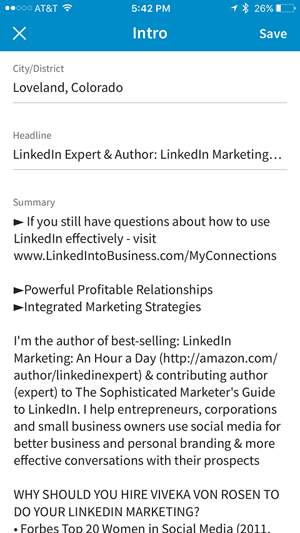
Ty też możesz dodawać lub usuwać wpisy w Experience. Zauważ, że w sekcji Umiejętności niewiele możesz zrobić. Jednak opcje edycji w przeprojektowanej aplikacji stanowią znaczną poprawę w stosunku do starej wersji.
# 6: Wysyłaj i odbieraj wiadomości
Funkcja Wiadomości w aplikacji LinkedIn jest w rzeczywistości łatwiejsza w użyciu niż wersja na komputery. Aby uzyskać dostęp do swoich wiadomości, kliknij kartę Wiadomości.
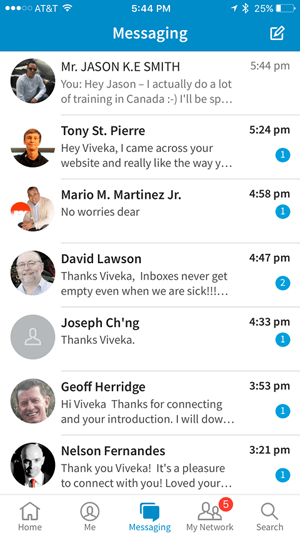
Jeśli ty zobaczyć wiadomość, na którą chcesz odpowiedzieć, kliknij wiadomość i wpisz odpowiedź w polu tekstowym u dołu ekranu. Następnie kliknij Wyślij.
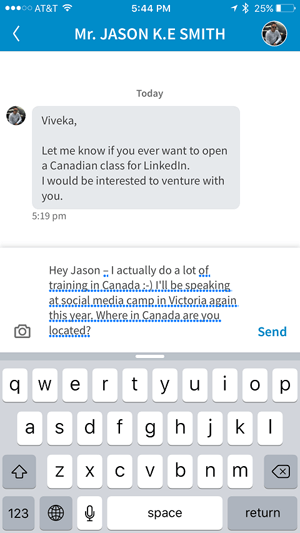
Do wyślij nową wiadomość, kliknij ikonę Wiadomość w prawym rogu ekranu. W oknie Nowa wiadomość wprowadź odbiorcę‘nazwisko w polu Do. i wpisz wiadomość w polu tekstowym u dołu ekranu. Możesz też prześlij obraz, ale nie możesz dołączyć rzeczywistego pliku. Po zakończeniu tworzenia wiadomości kliknij Wyślij.
Komunikacja na LinkedIn jest jednym z elementów składowych Twojej firmy. Im szybciej możesz się komunikować, tym szybciej możesz sfinalizować transakcję.
# 7: Uzyskaj dostęp do swoich połączeń
Przejdź do zakładki Moja sieć, aby zobaczyć swoje kontakty‘ ostatnia aktywność. Ten brief sieci pokaże takie rzeczy, jak zmiany pracy, urodziny i rocznice pracy. U góry ekranu przesuwaj te aktualizacje, aby zobaczyć, co nowego w Twoich kontaktach. Następnie polub i skomentuj.
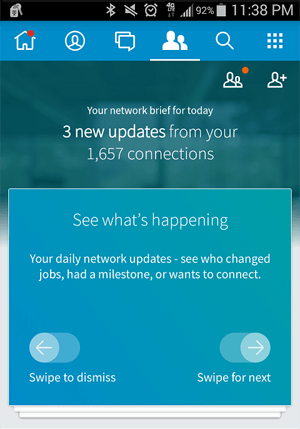
Pod aktualizacjami Twojej sieci znajdziesz się zobacz listę osób, które możesz znać. Jeśli chcesz się z kimś połączyć, kliknij ikonę Połącz po prawej stronie osoby‘s nazwę, aby wysłać żądanie połączenia.
Kliknij ikonę Moja sieć (z dwiema osobami na nim) w lewym górnym rogu do zobacz zakładkę Zaproszenia, który pokazuje wszystkie oczekujące żądania połączenia. Możesz je łatwo zaakceptować lub zignorować.
Kliknij Znajomości aby zobaczyć swoje sieć lista połączeń. Aby dodać nowe połączenia, wybierz ikonę Połącz (ikona z osobą i znak +) w prawym górnym rogu zakładki Moja sieć.
Do dostosuj zaproszenie, idź do osoby‘profil s. Zamiast klikać Połącz, wybierz trzy kropki. Kliknij Personalizuj zaproszenie. Napisz wiadomość, a następnie wyślij.
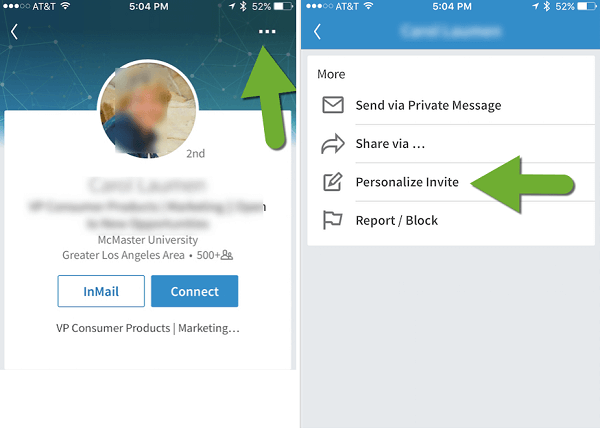
Uwaga: LinkedIn właśnie dodał tę możliwość dostosowywania zaproszeń, więc jeśli wcześniej zainstalowałeś aktualizację, zaktualizuj ją ponownie.
# 8: Przeprowadź wyszukiwanie według słów kluczowych
Wyszukiwanie w aplikacji mobilnej jest znacznie bardziej funkcjonalne niż kiedyś, ale nie jest tak dobre, jak wyszukiwanie zaawansowane, które można wykonać w przeglądarce na komputerze.
Aby uzyskać dostęp do wyszukiwania w aplikacji mobilnej, kliknij kartę Wyszukaj. Wprowadź wyszukiwane hasło w pudełku i albo wybierz opcję z zapełnionej listy lub kliknij Szukaj.
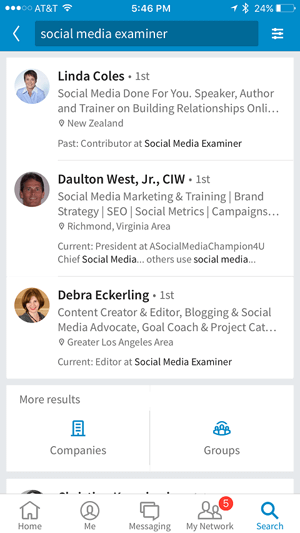
Następnie kliknij ikonę filtru, aby zawęź go według Connections, Lokalizacje, Firmy lub branże.
# 9: Zmień ustawienia konta
Obszar Ustawienia znacznie się poprawił dzięki przeprojektowanej aplikacji LinkedIn.
Aby uzyskać dostęp do ustawień, kliknij kartę Ja, a następnie kliknij ikonę koła zębatego w prawym rogu ekranu. Następnie kliknij Konto, Prywatność lub Komunikacja i wybierz ustawienie, które chcesz zaktualizować.
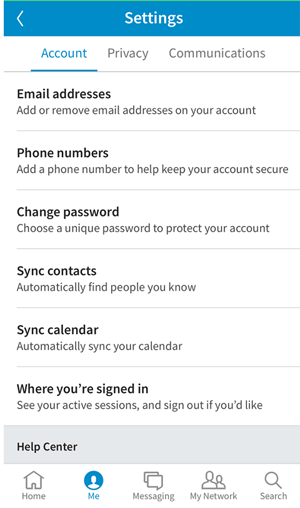
Aplikacja umożliwia wprowadzanie szeregu zmian w ustawieniach, w tym synchronizację kontaktów i kalendarz, zmienianie preferencji udostępniania i wyświetlania oraz określanie, które powiadomienia chcesz otrzymywać otrzymać.
Możesz też przejdź do Centrum pomocy z obszaru Ustawienia.
# 10: Uzyskaj dostęp do innych aplikacji LinkedIn
LinkedIn potencjalnie integruje wszystkie swoje aplikacje w jedną superaplikację. Jednak do tego czasu możesz uzyskać dostęp do ich różnych aplikacji z jednego wygodnego miejsca w aplikacji LinkedIn.
Przejdź do karty Strona głównaiw prawym rogu kliknij ikonę siatki, aby zobaczyć wszystkie aplikacje. Następnie wybierz ten, którego chcesz użyć.
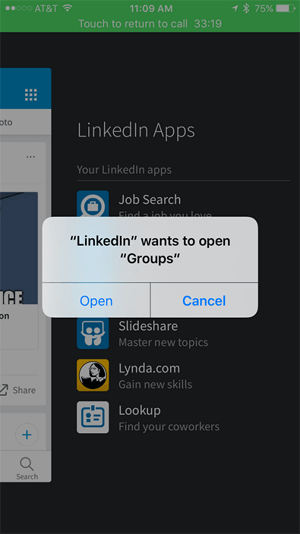
Przed tą zmianą zgrupowałem wszystkie moje aplikacje LinkedIn w jednym folderze na moim urządzeniu mobilnym. Przeprojektowana aplikacja LinkedIn znacznie ułatwia dostęp do nich. Ponadto LinkedIn poleca aplikacje, o których nie wiedziałem, że są częścią ich pakietu.
Na zakończenie
Ostatnie aktualizacje aplikacji LinkedIn sprawiają, że jest ona dużo bardziej funkcjonalna dla mobilnych marketerów, którzy nie zawsze mają dostęp do swoich komputerów.
Wcześniej, aby w pełni wykorzystać możliwości LinkedIn, należało używać zarówno przeglądarki na komputerze, jak i aplikacji mobilnej. Teraz możesz uzyskać dostęp do 90% funkcji LinkedIn z aplikacji mobilnej. (Nadal musisz korzystać z LinkedIn za pośrednictwem przeglądarki na komputerze, aby napisać publikację wydawcy LinkedIn lub dostosować zaproszenie). Ponadto możesz zintegrować inne aplikacje LinkedIn ze swoim doświadczeniem.
Co myślisz? Czy korzystałeś ze zaktualizowanej aplikacji LinkedIn? Jakie funkcje najlepiej Ci odpowiada? Podziel się swoimi przemyśleniami i doświadczeniem w komentarzach.